連携サーバへのインストール手順について説明します。
ポイント
複数のWSUSサーバを使用する場合
すべてのWSUSサーバにSystemwalker Software Configuration Managerのエージェントをインストールしてください。
WSUSサーバをチェーン化(アップストリームサーバ-ダウンストリームサーバ)した場合
アップストリームサーバとダウンストリームサーバの両方にSystemwalker Software Configuration Managerのエージェントをインストールしてください。
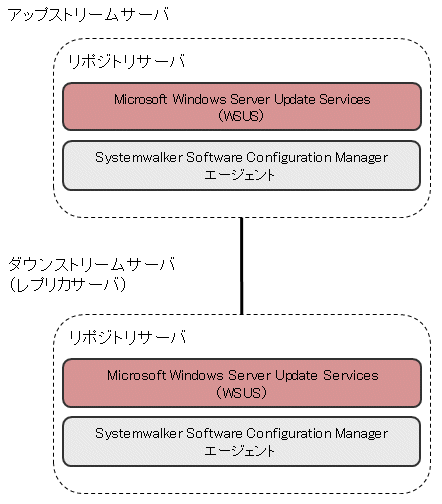
Administrator権限でログインします。
"Systemwalker Software Configuration Manager メディアパック V15.3.0 DISC2 (連携サーバ/業務サーバ用プログラム)"のDVD-ROMをDVD-ROM装置にセットします。
以下の画面が表示されます。
「連携サーバへのインストール(32bit版)」または「連携サーバへのインストール(64bit版)」を選択します。
32bit版および64bit版の選択は、インストール先となるサーバのCPUアーキテクチャーによって決定してください。
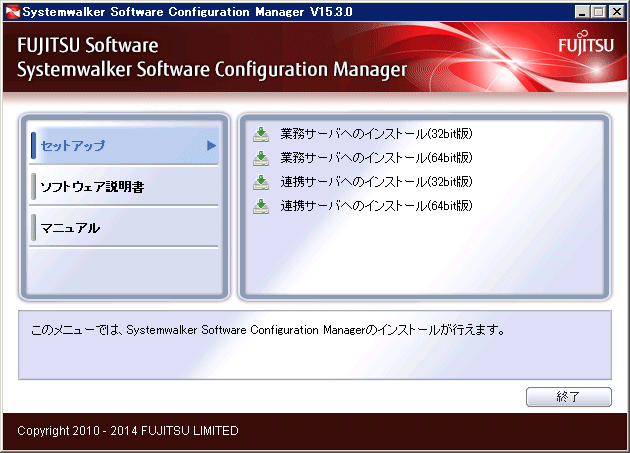
注意
自動的に上の画面が表示されない場合は、DVD-ROMのswsetup.exeを実行し、インストーラを起動してください。
ご利用OSがWindows Server 2008以降の場合は、管理者として実行してください。
[ようこそ]画面が表示されます。
[次へ]ボタンをクリックしてください。
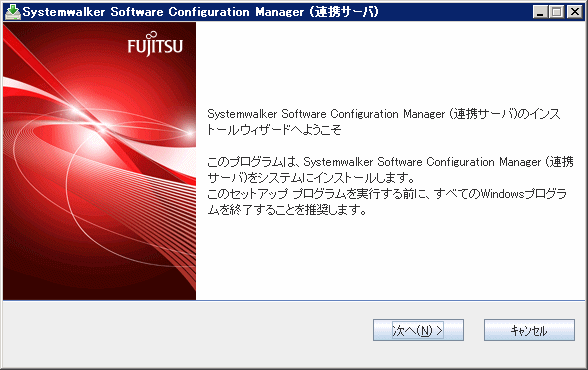
[インストール先の選択]画面が表示されます。
インストール先のフォルダを指定し、[次へ]ボタンをクリックします。

注意
インストール先フォルダにはNTFS形式のディスクを指定してください。
インストール先のパス長は最大51バイトです。
必ず新規のフォルダを指定してください。
「\\」で開始するパスおよび相対パス表記での指定はできません。
フォルダ名に指定可能な文字は、半角英数字、半角空白、「-」(ハイフン)、「_」(アンダースコア)です。
“<システムドライブ>\Program Files”または“<システムドライブ>\Program Files (x86)”配下のディレクトリを指定することもできます。
[管理サーバの設定]画面が表示されます。
以下の値を入力し、[次へ]ボタンをクリックします。
管理サーバのホスト名またはIPアドレス
管理サーバ(Webサーバ)のポート番号
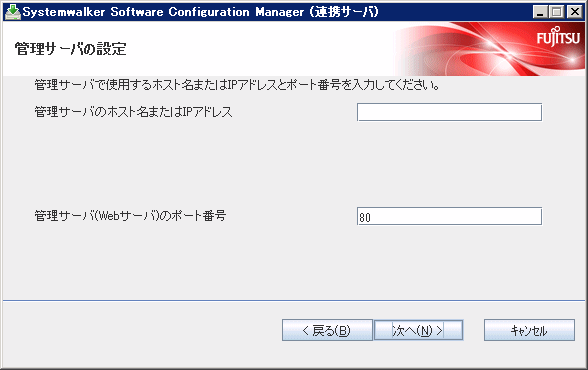
[インストールの確認]画面が表示されます。
設定に誤りがない場合は、[確認]ボタンをクリックしてインストールを開始してください。
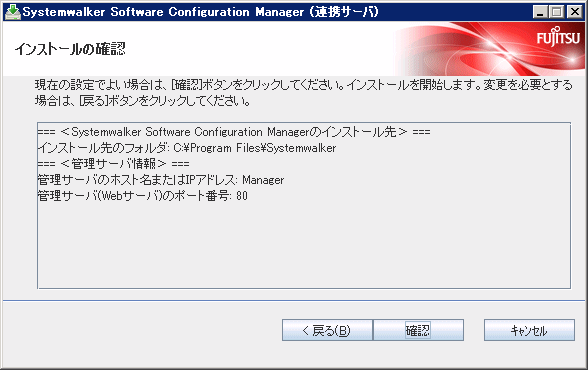
インストールが完了すると以下の画面が表示されます。
[完了]ボタンをクリックします。
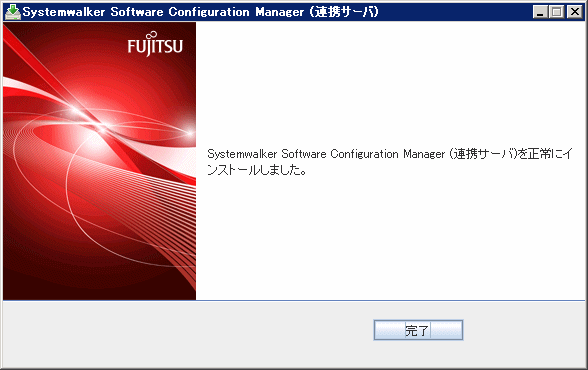
【Linux】
「2.3 業務サーバへのインストール」に従い、Systemwalker Software Configuration Managerをインストールしてください。